首先清除百度地图缓存并检查网络连接,其次开启极速模式以提升运行速度,然后正确设置定位权限与后台运行限制,最后优化路线规划参数与显示内容以降低设备负载。
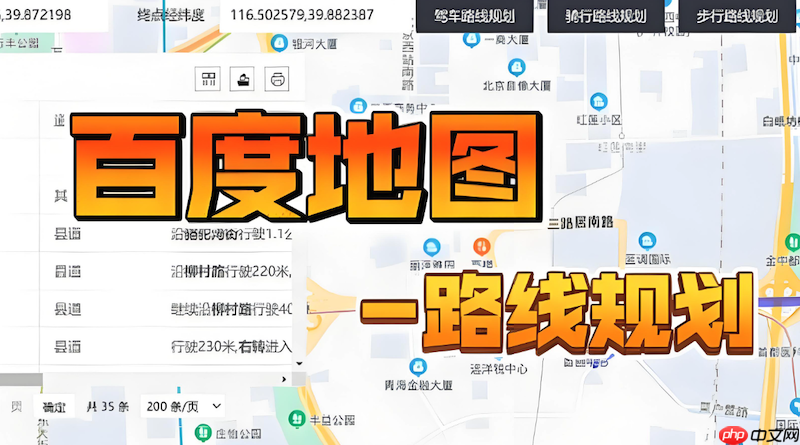
如果您在使用百度地图进行路线规划时遇到卡顿、加载缓慢或操作不流畅的情况,这通常与设备性能、应用缓存或设置不当有关。以下是解决此问题的步骤:
长时间使用百度地图会产生大量缓存数据,这些临时文件可能已损坏或占用过多存储空间,从而拖慢应用运行速度。
1、打开手机“设置”应用,进入“应用管理”或“应用程序”选项。
2、在应用列表中找到并点击“百度地图”。
3、进入其应用信息页面后,选择“存储空间”或“存储”选项。
4、查看当前缓存大小,并点击“清除缓存”按钮。
5、确认操作后等待清理完成,然后重新启动百度地图查看是否改善。
稳定的网络连接是地图数据快速加载和实时更新的基础。网络信号弱或不稳定会导致路线计算延迟或失败。
1、确保设备已连接到互联网,Wi-Fi或蜂窝数据开关处于开启状态。
2、观察当前网络信号强度,若较弱可尝试靠近路由器或移动至开阔区域。
3、切换网络类型进行测试,例如从Wi-Fi切换至4G/5G,或反之,以排除特定网络环境的影响。
4、重启路由器或开启飞行模式数秒后再关闭,以刷新网络连接状态。
百度地图内置的极速模式通过简化地图渲染逻辑和减少数据请求量来降低资源消耗,显著提高运行流畅度。
1、打开百度地图APP,点击左上角头像进入“我的”界面。
2、点击页面中的“设置”选项。
3、在设置菜单中查找“极速模式”并点击进入。
4、选择开启“极速模式”,系统将自动调整显示策略以优化性能。
不当的权限设置可能导致地图应用无法持续获取位置信息或在后台被系统限制,进而引发卡顿或导航中断。
对于iOS用户:前往【设置】→【隐私与安全性】→【定位服务】,找到百度地图,将其设置为“始终”,并开启“精确位置”;同时在【通用】→【后台App刷新】中允许该应用使用WLAN与蜂窝数据。
对于安卓用户:进入【设置】→【应用管理】→【百度地图】→【权限管理】,将“位置信息”设为“始终允许”;并在电池设置中搜索“电池优化”或“省电策略”,将百度地图设为“不允许优化”,确保自启动和后台活动权限已开启。
一次性加载过多图层或复杂路线会增加设备渲染压力,导致界面卡顿。
1、避免在路线规划时叠加多个功能(如热力图、公交线路、步行路径等),仅保留必要信息。
2、在设置中关闭不必要的实时信息显示,例如“实时路况”可在需要时再手动开启。
3、尝试调低地图缩放级别,在概览状态下减少细节渲染负担。
4、若需展示大量轨迹点或标记,建议采用聚合显示或分段加载方式,减轻单次绘制压力。
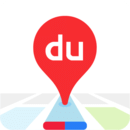
百度地图作为新一代人工智能地图,服务覆盖全球200+城市及国家。导航可信赖、语音交互更简单、数据丰富更贴心的百度地图,致力于为用户提供更准确、更丰富、更易用的出行服务。有需要的小伙伴快来保存下载体验吧!




Copyright 2014-2025 https://www.php.cn/ All Rights Reserved | php.cn | 湘ICP备2023035733号